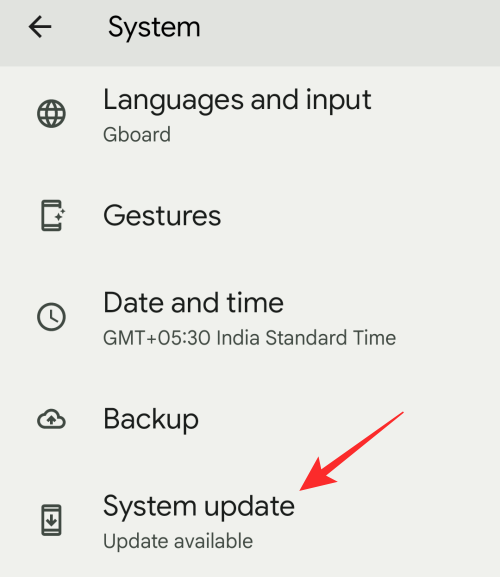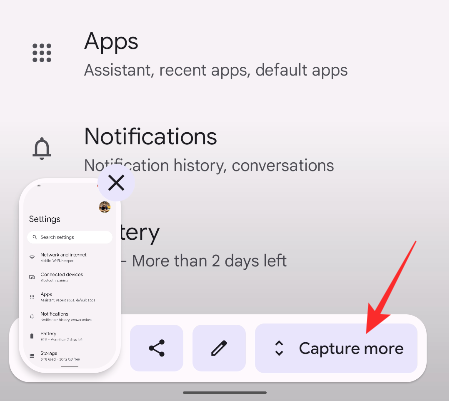Android 具有捕获模式功能,可提供本地拍摄滚动屏幕截图的功能。但是,您可能会发现在某些情况下,滚动屏幕截图可能无法正常工作。
在这篇文章中,我们将帮助您解决此问题,以便您可以回到Android设备上捕获长屏幕截图。
为什么滚动屏幕截图可能不起作用?
滚动屏幕截图是一项原生功能,仅适用于搭载 Android 12 或更高版本的设备。如果您无法在设备上使用此功能,原因如下:
- 您可能正在从“最近”屏幕截取屏幕截图。
- 您尝试捕获的屏幕可能无法滚动。
- 要捕获的屏幕可能包含敏感信息。
- 您尝试拍摄长屏幕截图的应用程序可能不支持滚动屏幕截图。
- 您的设备尚未更新到 Android 12 或更高版本。
如何修复滚动屏幕截图在 Android 上不起作用 [5 个修复]
如果您无法在 Android 上使用“捕获模式”选项,则可以按照以下任一方法进行修复。
修复1:了解拍摄滚动屏幕截图的正确方法
首先要确保的是,在拍摄滚动屏幕截图时,要学习如何在Android设备上使用它。
- 您可以使用滚动屏幕截图,方法是先转到要捕获的屏幕,然后在 Android 上触发屏幕截图。
- 截取屏幕截图后,其预览将显示在左下角。
- 如果您所在的屏幕支持滚动屏幕截图,您应该会在屏幕截图预览旁边看到“捕获更多”选项。要捕获长屏幕截图,请点击“捕获更多”。

- 从那里,您可以通过拖动顶部和底部边缘来扩展要捕获的总区域。我们在下面链接的帖子中准备了有关捕获滚动屏幕截图的深入指南。
“捕获更多”选项似乎仅在您使用手机的物理按钮触发屏幕截图功能时才会出现;也就是说,当您使用此组合时 – 电源按钮 + 降低音量按钮。当您使用“最近使用”屏幕中的“屏幕截图”选项时,您不会看到“捕获更多”选项。
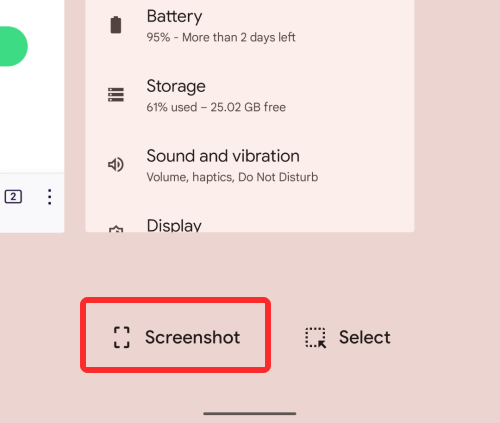
我们认为情况确实如此,因为从“最近”屏幕截取应用程序的屏幕截图会将该应用程序置于后台,从而消除了滚动屏幕截图的目的。当您使用手机上的物理按钮时,该应用程序只会保留在前台,只有这样您才能在 Android 上捕获滚动屏幕截图。
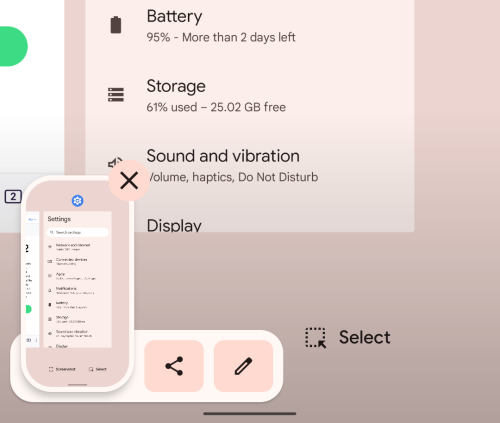
修复3:确保屏幕可滚动
要捕获滚动屏幕截图,您需要确保要捕获的屏幕是可滚动的。如果您所在的屏幕没有太多内容可供滚动浏览,则在手机上触发屏幕截图功能时,您将不会看到“捕获更多”选项。当您的当前屏幕只有一个页面要捕获时,在这种情况下不会显示更多捕获。
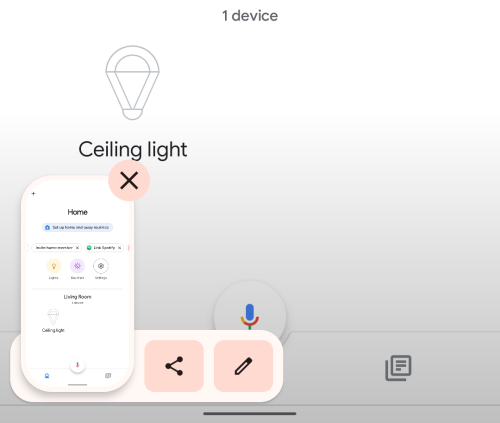
修复4:检查应用程序是否支持可滚动的屏幕截图
尽管 Capture more 是在 Android 上原生构建的,但并非所有应用都支持该功能。您可以使用 Capture more 在这些应用程序上拍摄滚动屏幕截图——联系人、Facebook、文件、Gmail、Instagram、Spotify、电话、照片、播客、Twitter、Telegram、YouTube 和 YouTube Music。
如果要捕获滚动屏幕截图的应用未显示“捕获更多”按钮,则无法在其上拍摄滚动屏幕截图。
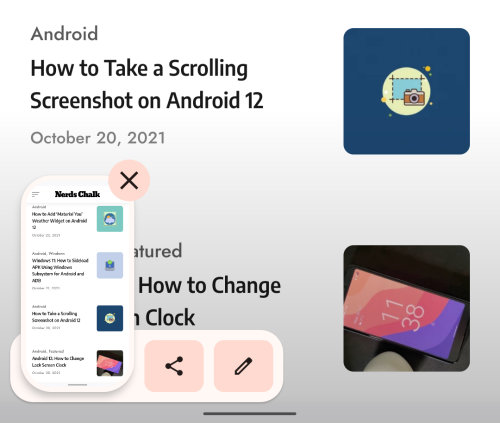
修复5:将手机更新到最新版本
滚动屏幕截图已成为搭载 Android 12 或更高版本的 Android 设备的一部分。如果由于某种原因,该功能未显示在您的设备上,您可以尝试将手机更新到最新的 Android 版本。若要将设备更新到最新版本,请转到“设置”>“系统”>“系统更新”。